3D max如何画多壁碳纳米管
1、首先找到多壁碳纳米管参考图。

2、打开3D max.观察到多壁碳纳米管是由多个6边形组成,我们以这个为基础多壁碳纳米管构成的模型。 先再3D max场景中创建一个6边形的样条线

3、选择创建的6边形,点击修改器,打开渲染设置,勾选再视口中启用,再根据需要调节下面细节参数

4、在每一个转角处创建一个球体。在模型单个比例调整到合适的状态下,选中全部模型单击右键全部转换为可编辑多边形,然后选中其中一个模型附加其余全部模型。



5、在修改器面板中,修改器列表下找到切片命令

6、打开切片命令下子菜单,将切片面使用移动工具移动到模型中间(注意观察步骤图中切片面的方向),选择移除一端的模型

7、按照上面的步骤在修改器面板中,修改器列表下找到对称命令。打开对称命令下子菜单,将镜像方向同上面切片面的方向一样,只是将镜像面移动到小球上(如图)
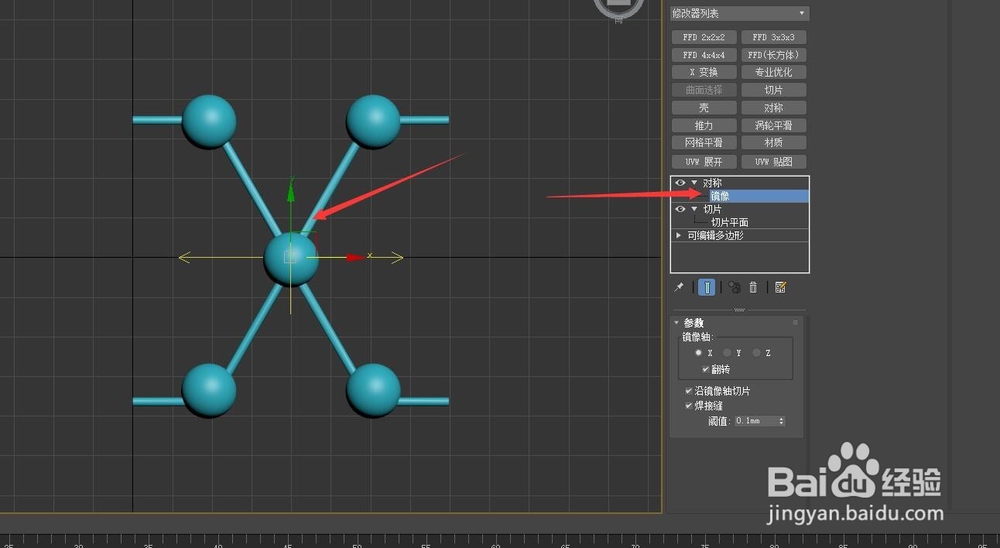
8、完成上面步骤后,继续完善多壁碳纳米管单个模型单元,使用多边形或者模型元素进修修改,最终效果如图。
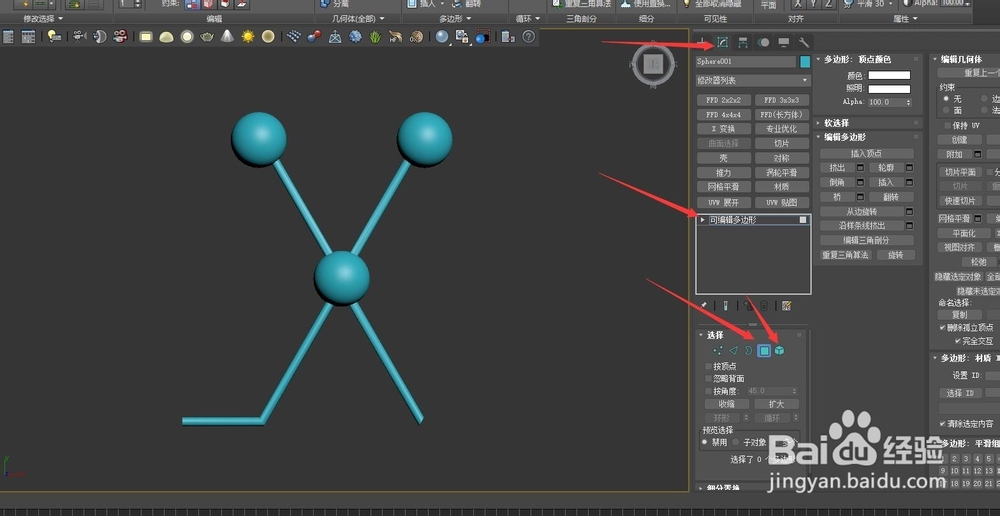
9、观察参考图,观察壁碳纳米管一圈有多少个上图中的单个模型单元,根据观察到的个数进行排列。这儿我们以30个为例

10、选择全部排列出来的模型打组

11、选中打组的模型,在修改器面板中,修改器列表下找到弯曲命令,使用弯曲命令弯曲模型,注意调整弯曲轴向,弯曲方向,弯曲度,其中弯曲方向的调整方向和上面调整切片,对称命令一样,最终效果如下
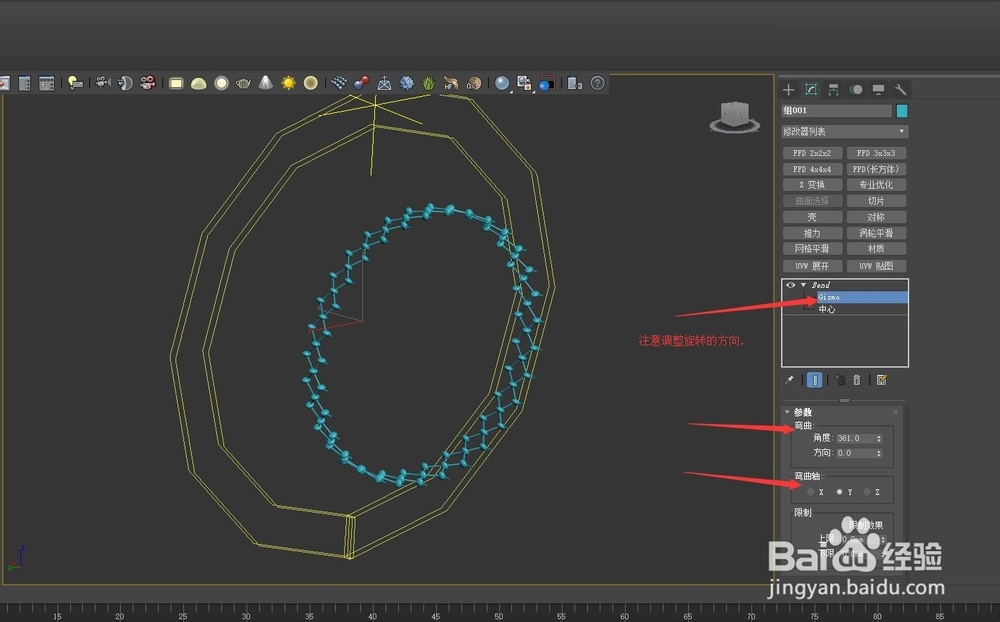
12、然后横向复制,就能得到察壁碳纳米管模型了。
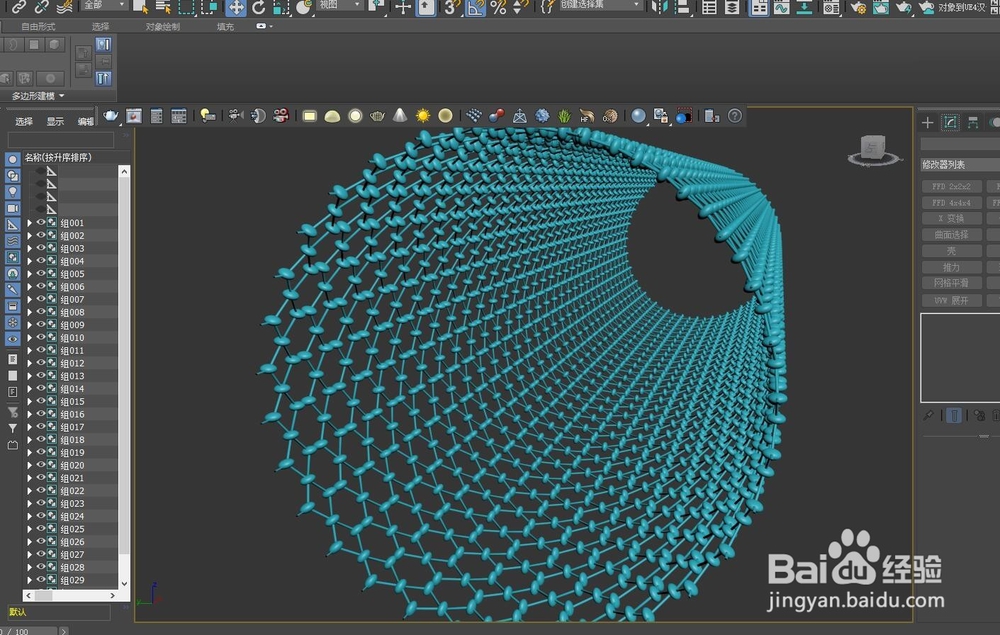
声明:本网站引用、摘录或转载内容仅供网站访问者交流或参考,不代表本站立场,如存在版权或非法内容,请联系站长删除,联系邮箱:site.kefu@qq.com。
阅读量:76
阅读量:61
阅读量:26
阅读量:173
阅读量:177